Yamaha ADD-ON EFFECTS AE011 Manuel utilisateur
PDF
Télécharger
Document
Mode d’emploi Qu'est-ce que Add-On Effects ? Add-On Effects sont des progiciels qui installent sur les consoles numériques des programmes supplémentaires d'effets de haute qualité. Fenêtre de Studio Manager de l'Equalizer 601 Qu'est-ce que l'Equalizer 601 ? L'Equalizer 601 est un progiciel Add-On Effects. C'est un effet qui simule les caractéristiques des égaliseurs analogiques des années 1970. Il dynamise le son en reproduisant les distorsions propres aux circuits analogiques. Qu'est-ce que VCM (Virtual Circuitry Modeling - Modélisation de circuits virtuels) ? VCM est une technologie qui vous permet de modéliser les niveaux des éléments des circuits analogiques (les résistances et les condensateurs, par exemple). Cette technologie a été développée par un groupe d'ingénieurs dirigés par M. Kunimoto, l'ingénieur qui a conçu les premiers synthétiseurs à modélisation physique, VL1 et VP1. L'Equalizer 601 utilise la technologie VCM. Remarques particulières • La copie des données de séquence de musique disponibles dans le commerce et/ou de fichiers audio numériques est strictement interdite sauf pour usage personnel. • Le logiciel et ce Mode d'emploi sont la propriété exclusive de Yamaha Corporation. • Toute copie du logiciel ou de ce mode d'emploi en tout ou en partie, par quelque moyen que ce soit, est expressément interdite sans le consentement écrit du fabricant. • Yamaha n'offre aucune garantie quant à l'usage du logiciel ou de la documentation et ne peut être tenu pour responsable des résultats de l'usage de ce mode d'emploi ou du logiciel. • Les illustrations d'écran figurant dans ce Mode d'emploi sont uniquement fournies à titre d'information et peuvent différer légèrement de celles qui apparaissent sur votre ordinateur. • Les noms de sociétés et de produits repris dans ce Mode d'emploi sont des marques commerciales ou des marques déposées de leurs détenteurs respectifs. © 2003 Yamaha Corporation. Tous droits réservés. 1 Installation de l'Equalizer 601 Pour en savoir plus sur l'installation de l'Equalizer 601, reportez-vous au manuel d'installation de Add-On Effects. Utilisation de l'Equalizer 601 De même que pour les autres effets, vous pouvez rappeler et modifier le programme de l'Equalizer 601 sur la console ou dans Studio Manager. La procédure de base est la suivante : 1 2 3 4 Sélectionnez un des processeurs d'effets internes. Effectuez le branchement du signal vers et depuis le processeur d'effets actuellement sélectionné. Localisez la page Effects Library (Bibliothèque d'effets). Sélectionnez et rappelez l'Equalizer 601. n Lorsque vous rappelez le programme, toutes les sorties du processeur d'effets sont temporairement assourdies. 5 6 Localisez la page Effects Edit (Edition des effets). Configurez les paramètres. (Reportez-vous à la section « Noms et fonctions des parties » pour plus d'informations sur les paramètres de l'Equalizer 601.) La procédure de rappel et d'édition de l'Equalizer 601 varie en fonction de la console utilisée. Reportez-vous au mode d'emploi fourni avec la console pour plus d'informations. Edition de paramètres dans Studio Manager Dans Studio Manager, les paramètres modifiables apparaissent à la fois dans la fenêtre Equalizer 601 et dans la fenêtre Generic Editor (Editeur générique). De manière générale, la fenêtre Equalizer 601 vous permet d'éditer des paramètres propres à l'Equalizer 601 et la fenêtre Generic Editor des paramètres communs à l'Equalizer 601 et à d'autres effets. Reportez-vous au mode d'emploi du Studio Manager de votre console pour obtenir plus d'informations sur la fenêtre Generic Editor. Fenêtre Generic Editor de Studio Manager 2 Noms et fonctions des parties 5 1 6 2 3 7 4 8 ! 9 ) @ Fenêtre Equalizer 601 de Studio Manager ) 4 1 ! 6 5 2 7 8 3 Ecran de la console (il s'agit d'un écran de la DM2000.) 3 Dans la section suivante : Les fonctions suivies de Studio Manager sont disponibles dans Studio Manager. Les fonctions suivies de Console sont disponibles sur la console. 4 1 1 2 3 4 1 Touche [TYPE] 7 ! 2 Studio Manager 8 3 Console Permet de sélectionner un des deux égaliseurs disposant d'effets différents. L'égaliseur Clean offre un son numérique type, clair, sans distorsion, simulant les variations de réponse de fréquence sur les circuits analogiques. L'égaliseur Drive offre un son dynamisé, caractérisé par une distorsion qui renforce la tonalité de l'analogique en simulant les changements de réponse de fréquence sur les circuits analogiques. 2 Commande [INPUT] Studio Manager Console Règle le niveau d'entrée. n La plage est comprise entre –18,0 et +18,0 dB. 3 Commande [OUTPUT] Studio Manager Console Règle le gain de sortie. n La plage est comprise entre –18,0 et +18,0 dB. 4 Indicateurs de niveau Studio Manager Console Studio Manager affiche le niveau de sortie des effets. Sur la console, vous pouvez sélectionner le niveau d'entrée ou de sortie à afficher à l'aide des touches METER: [IN]/[OUT]. 4 5 6 3 7 8 ! 6 5 2 7 8 9 3 n L'Equalizer 601 est un égaliseur à 6 bandes. Il est composé de deux filtres de type shelving (LO et HI) et quatre filtres de type peaking (MID1-4). 5 [Q]/[TYPE] Studio Manager Console Ces paramètres permettent de contrôler la forme de la courbe de réponse de fréquence pour chaque filtre de bande. Vous pouvez également définir l'acuité (Q) de la courbe de réponse de fréquence pour les filtres MID1-4. Vous avez la possibilité de sélectionner le type de filtre pour la bande LO et la bande HI séparément, en faisant un choix parmi quatre options possibles. n Les réglages disponibles sont les suivants : LSH-1, LSH-2, HPF-1 et HPF-2 pour LO ; de 0,50 à 16,00 pour MID1-4 ; LPF-1, LPF-2, HSH-1 et HSH-2 pour HI. 6 [F] Frequency (Fréquence) Studio Manager Console Spécifie la fréquence centrale du filtre. n La plage de valeurs varie selon la fréquence d'échantillonnage (fs) de la façon suivante : de 16,0 Hz à 20,0 kHz (fs=44,1/48 kHz) ou de 16,0 Hz à 40,0 kHz (fs=88,2/96 kHz). ) ou HSH-2 ( ), la plage de valeurs de la bande HI sera de 1,0 kHz à 40,0 kHz. n Si le type de filtre HI est spécifié sur HSH-1 ( 7 [G] (Gain) Studio Manager Console Spécifie le gain du filtre. n La plage est comprise entre –18,0 dB et +18,0 dB. 8 Touche [SW]/Commande [SW] Studio Manager Console Active ou désactive le filtre correspondant. Le filtre de la bande qui n'est pas activé sera désactivé. 5 4 8 ! 9 ) @ ) 4 1 ! 6 9 Touches [–]/[+] 7 Studio Manager Effectue un zoom avant/arrière sur l'axe vertical du graphique. ) Frequency Response Curve (Courbe de réponse de fréquence) Studio Manager Console Studio Manager affiche les courbes de réponse de fréquence de toutes les bandes séparément. Vous pouvez changer la fréquence ou le gain du filtre en faisant glisser la ligne correspondante du graphique. La console affiche les courbes de réponse de fréquence de toutes les bandes. ! Touche [FLAT] Studio Manager Console Réinitialise le gain de chaque bande sur 0 dB. Vous pouvez également réinitialiser Q et les fréquences sur leurs valeurs respectives par défaut en cliquant sur la touche FLAT puis en la maintenant enfoncée. n Si le type de filtre de la bande LO est réglé sur HPF-1 ( ( ) ou LPF-2 ( correspondante. ) ou HPF-2 ( ), et celui de la bande HI sur LPF-1 ), le fait de maintenir la touche FLAT enfoncée désactive la touche SW de la bande @ Touche Graph display/hide (Afficher/masquer le graphique) Studio Manager Lorsque vous cliquez sur cette touche, vous ouvrez ou fermez le graphique de la courbe de réponse de fréquence ainsi que la section des touches [–]/[+]. U.R.G., Pro Audio & Digital Musical Instrument Division, Yamaha Corporation © 2003 Yamaha Corporation 312IP-01A0 6 ">
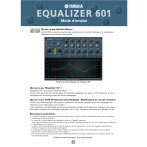
Lien public mis à jour
Le lien public vers votre chat a été mis à jour.